Individuare il giusto tema WordPress da installare è forse una delle scelte più cruciali per la buona riuscita del tuo sito web. Se stai leggendo questo articolo è perché forse hai saputo dei quasi sei milioni di download che ha all’attivo il tema GeneratePress, numeri che lo posizionano nel settore come uno dei temi WordPress più conosciuti e utilizzati. E il fatto che sia disponibile in oltre 50 lingue non fa che confermare il suo vasto utilizzo su scala mondiale.
In questo articolo troverai un’analisi dettagliata di GeneratePress, delle sue funzionalità e delle principali caratteristiche e criticità, così da comprendere meglio le ragioni di questo grande apprezzamento. E, cosa ancora più importante, ti condivideremo alcune riflessioni e specifiche tecniche per capire se davvero si tratta della soluzione ideale per il tuo sito.
Table of Contents
Panoramica del tema GeneratePress
Partiamo subito con quelli che gli autori di GeneratePress definiscono come i punti di forza di questo tema: velocità, leggerezza e facilità d’uso. Appare chiaro come alla base di questo strumento – sviluppato da Tom Usborne circa una decina di anni fa – ci sia la volontà di offrire una soluzione moderna e in linea con la priorità primaria per la stragrande maggioranza dei siti web, e cioè l’usabilità.
Progettato per permetterti di sviluppare il tuo sito “a blocchi”, la semplicità è senza ombra di dubbio l’elemento dominante di tutta l’esperienza d’uso, che viaggia in parallelo a un ampio range di personalizzazioni possibili.
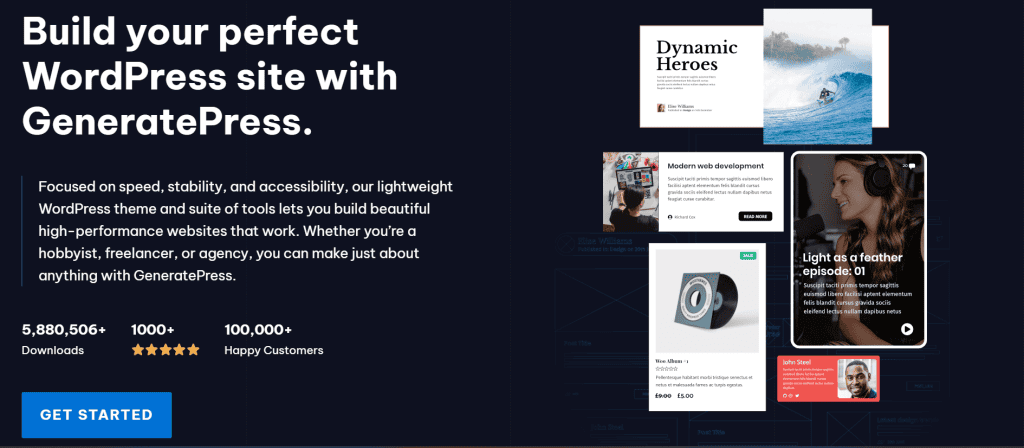
Come installare GeneratePress
La procedura per scaricare e installare GeneratePress sul tuo sito è molto semplice e, se hai già installato altri temi in passato, ritroverai esattamente i medesimi passaggi.
Già in questa fase molto probabilmente ti accorgerai di un dettaglio che dice già molto su questo tema: il file che andrai a scaricare sarà molto molto leggero (meno di 30 kb, quasi un primato), proprio a testimonianza di quanto GeneratePress punti molto sulla semplicità e le massime prestazioni.
Installare la versione gratuita di GeneratePress
Per installare questo tema nella sua versione free hai diverse opzioni.
Se hai già acquistato dominio e hosting e completato l’installazione di WordPress o scelto un hosting con WordPress preinstallato, potrai fare tutto da backend. Dal pannello di controllo di WordPress, infatti, non dovrai fare altro che cliccare su “Aspetto”, poi “Temi” e infine “Aggiungi un nuovo tema”.
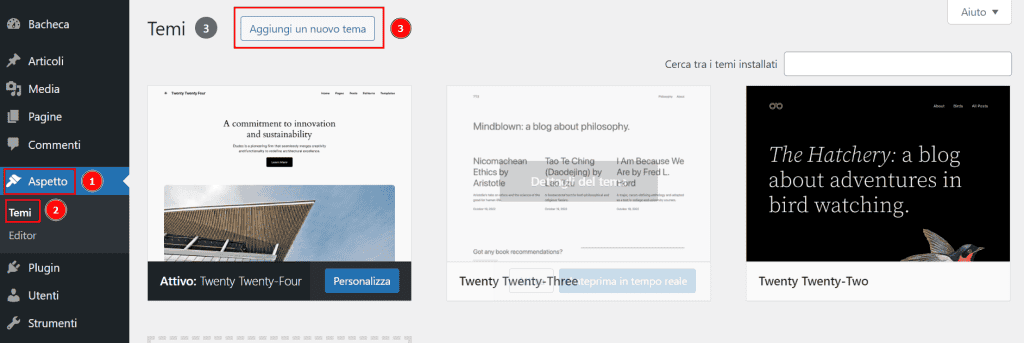
In questo modo avrai accesso diretto alla directory di tutti i temi disponibili e digitando “GeneratePress” nella barra di ricerca sulla destra, il tema ti comparirà fra i risultati di ricerca.
Passando il mouse sopra il suo riquadro comparirà il pulsante “Installa”, che dovrai cliccare.
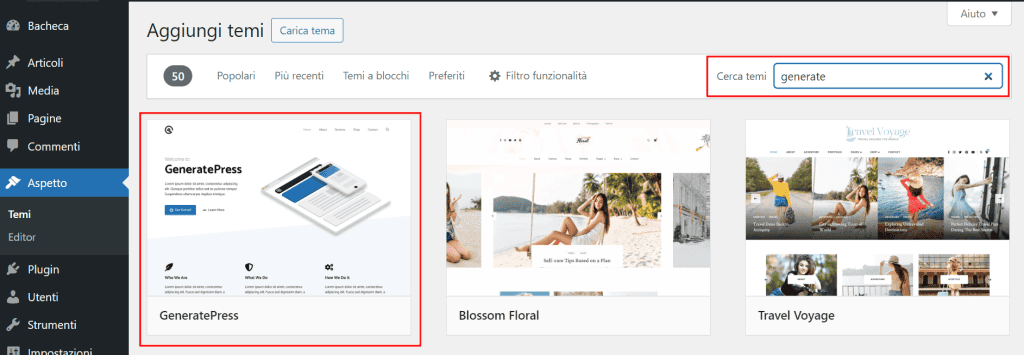
Se invece non hai ancora acquistato dominio e hosting, o devi ancora installare WordPress puoi comunque iniziare a scaricare il tema dalla directory dei temi WordPress cliccando su “Download”.
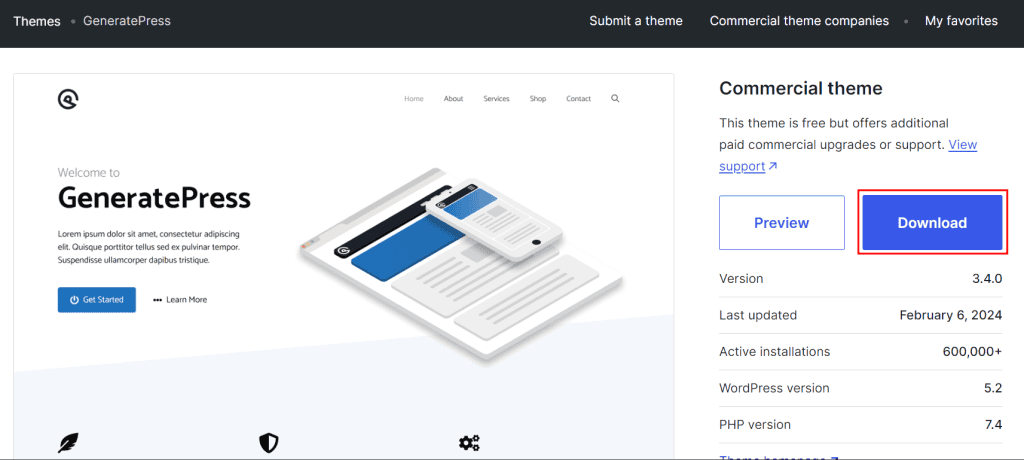
In pochissimi secondi avrai scaricato un file .zip leggerissimo.
Non sarà necessario procedere con l’estrazione in locale sul tuo PC: quando avrai comprato il tuo spazio e installato WordPress eseguirai la stessa procedura di prima: “Aspetto” > “Temi” > “Aggiungi un nuovo tema”. Poi un altro click su “Carica tema” e infine “Scegli file” per selezionare il file .zip già scaricato sul tuo computer.
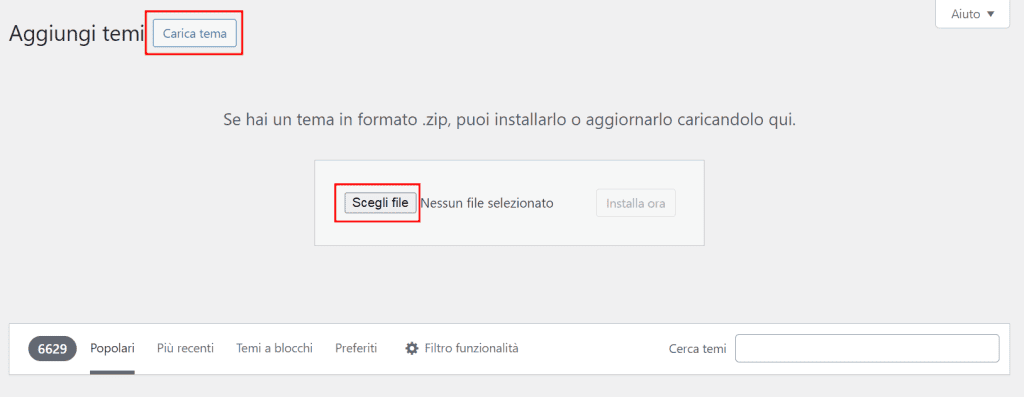
Completata l’installazione in entrambe le modalità, con un ultimo click su “Attiva” avrai terminato la procedura, e la versione gratuita di GeneratePress sarà pronta per essere utilizzata sul tuo sito web.
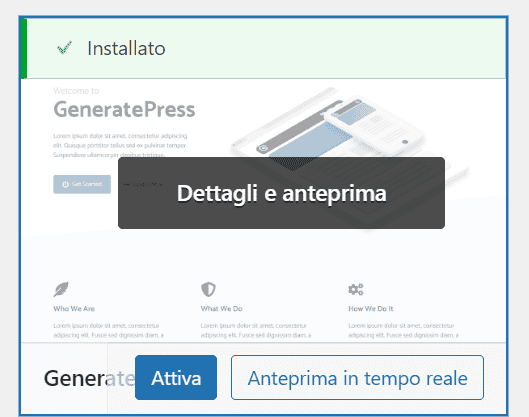
Installare GeneratePress Premium
Per acquistare la licenza a pagamento e usufruire di tutte le funzionalità della versione Premium di questo tema, visitando il sito ufficiale di GeneratePress potrai scegliere il piano più adatto a te e completare l’acquisto. Dal tuo account nella sezione Download potrai scaricare il file .zip, da caricare tramite backend WordPress sul tuo sito.
Attenzione: questo file andrà caricato come plugin. Dalla sezione “Plugin” passa a “Aggiungi nuovo plugin”, scegli poi “Carica plugin” e infine seleziona il file gp-premium.zip, installandolo.
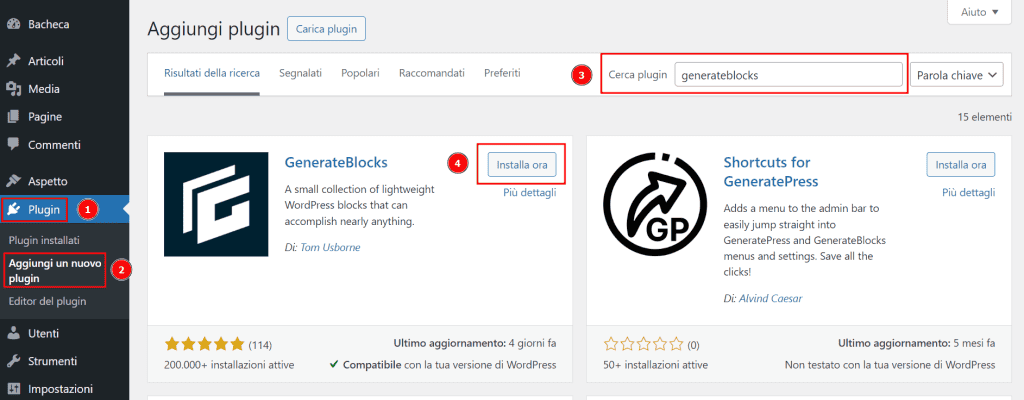
Installare il tema child di GeneratePress
Abbiamo già visto in un articolo dedicato quali sono i vantaggi di installare un tema child su WordPress.
Ebbene, il discorso resta ovviamente valido anche nel caso di questo specifico tema WP, che fornisce una guida completa e il link per il download del child theme.
Le funzionalità di GeneratePress
Passiamo ora ad analizzare le differenze fra il piano gratuito e quello a pagamento. Questa doppia opportunità ti fa già capire che si tratta di un tema cosiddetto freemium, dove alcune funzionalità sono free e altre invece sono disponibili solo previo acquisto di una licenza.
Il tema nella sua versione gratuita permette di accedere a vari strumenti base ben strutturati – che vedremo più in dettaglio nella sezione a seguire – con i quali potrai gestire con una certa profondità aspetti come colori, font e responsiveness. Questo livello di customizzazione è già di per sé sufficiente per siti molto semplici da un punto di vista di struttura e funzionalità, e al contempo assicura una valida risposta ai principali requisiti di velocità di caricamento e leggerezza per chi punta anche ad attuare strategie di posizionamento sui motori di ricerca.
Se invece le esigenze sono più articolate e il tuo progetto digitale prevede pagine con strutture e funzionalità più complesse, con GeneratePress Premium avrai la certezza di un prodotto completo, molto performante e versatile, capace di assisterti in ogni fase di sviluppo.
Per aiutarti a comprendere meglio quale delle due versioni risponde meglio alle tue esigenze, a seguire trovi la lista dettagliata di tutte le customizzazioni attive già con il tema gratuito, e alcuni dei principali punti di forza di GeneratePress.
Personalizzazione del tema
Partiamo dalle opportunità di personalizzazione generali di GeneratePress. Questo tema può essere configurato a nostro piacimento attraverso la funzione nativa di WordPress, che puoi raggiungere cliccando su “Aspetto” e poi “Personalizza”.
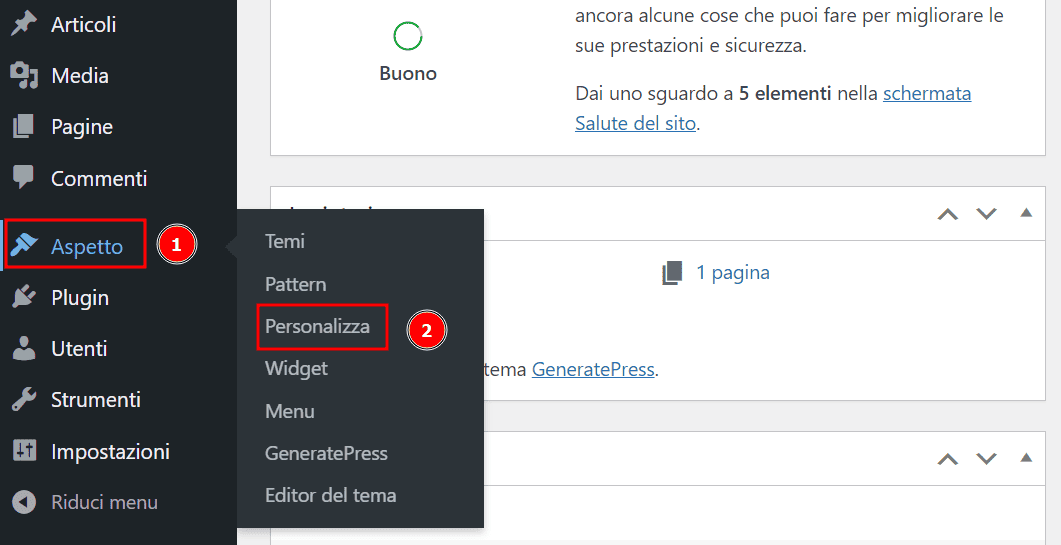
In alternativa, anche cliccando su “GeneratePress” (poco più sotto di “Personalizza”) potrai accedere alle principali configurazioni generali.
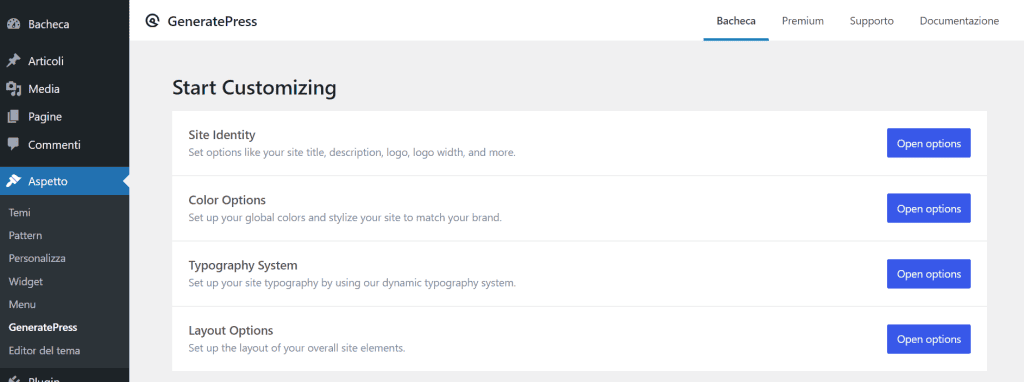
In quest’area del backend di WordPress, oltre alle più classiche configurazioni, potrai già lavorare per impostare le caratteristiche principali di aspetto e visualizzazione messe a disposizione da GeneratePress. Vediamo le principali.
Layout complessivo
Qui potrai configurare le caratteristiche generali di visualizzazione delle tue pagine come la dimensione, la visualizzazione a tutto schermo o boxed. Troverai le specifiche per impostare al meglio i tuoi menù, compreso il loro comportamento responsive per adattarsi al meglio ai vari dispositivi, la presenza e la scelta fra 5 diverse posizioni della barra laterale e l’impostazione di layout di blog, header e footer del sito.
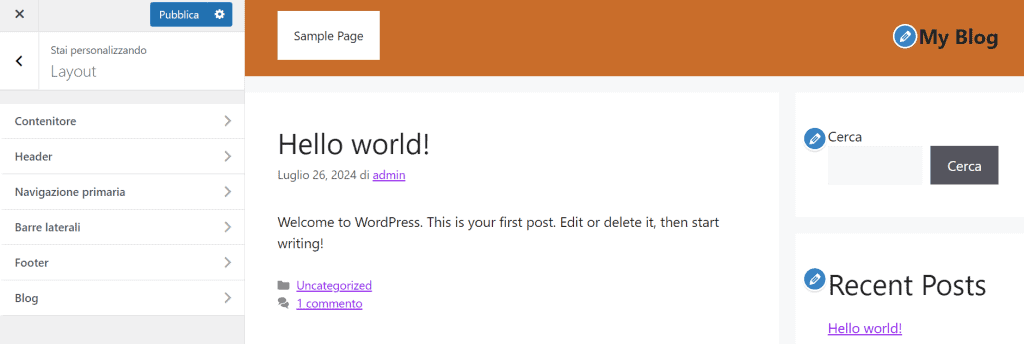
Colori globali
Uno spazio a sé è tutto dedicato alla scelta dei dettagli cromatici non solo per ogni sezione del sito, ma anche per ogni tipologia di elemento: sono oltre 60 i controlli colore che troverai a tua disposizione.
Dall’header ai pulsanti, dal corpo del testo fino ai widget, potrai selezionare il codice colore corretto per titoli, link, sfondi, bordi e tanto altro, sempre con la possibilità di visualizzare la preview alla base delle tue scelte.
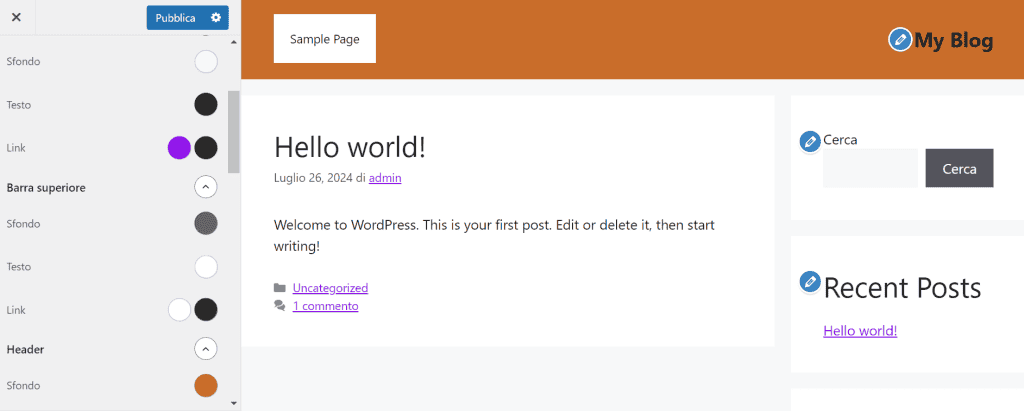
Tipografia
In quest’area cliccando su “Add Font” potrai aggiungere tutti i caratteri che pensi di voler utilizzare per i tuoi contenuti testuali online.
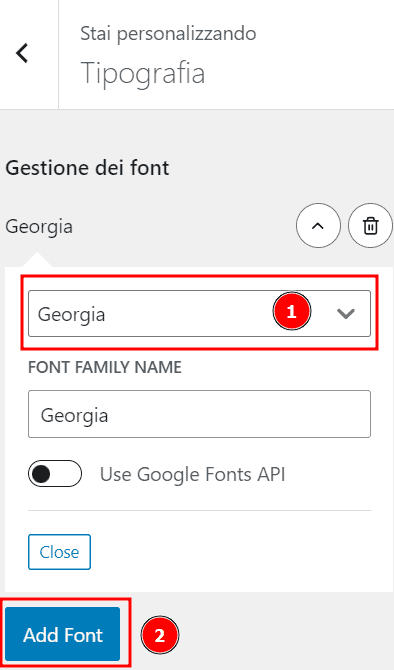
Dopo averli inseriti tutti, con “Add Typography” avrai modo di indicare come utilizzarli.
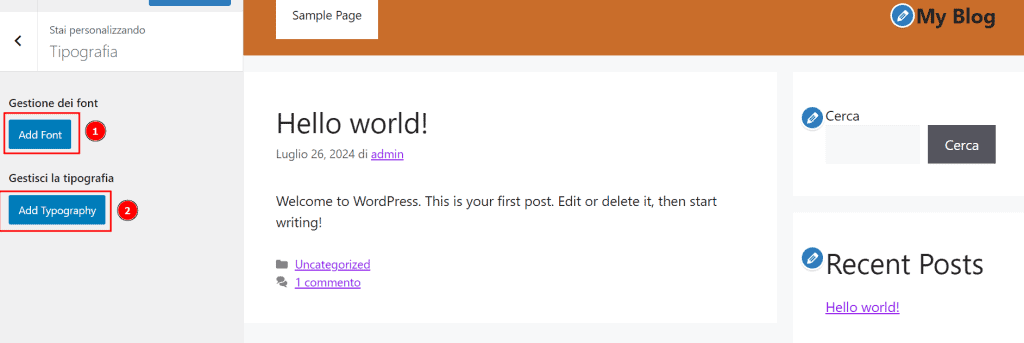
Nella sezione Tipolografia potrai infatti selezionare ciascun elemento di testo a cui abbinarli (titolo, bodycopy, link, headings, etc.) scegliendolo dal menù a tendina e indicando il font da collegare, con tutte le formattazioni classiche previste per i font.
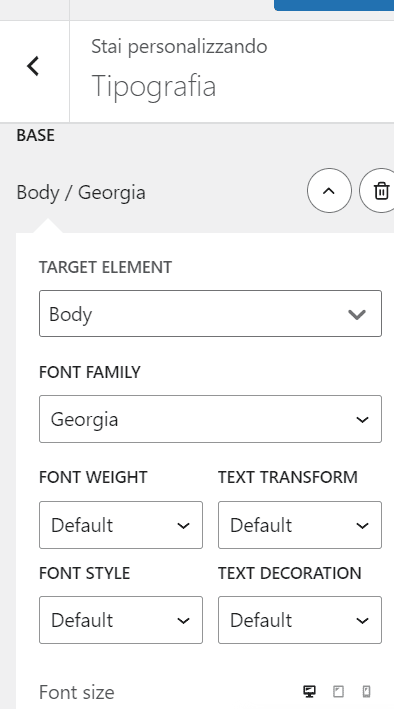
Generale
GeneratePress ti offre qui la possibilità di scegliere i tipi di icone da utilizzare e il comportamento del sottolineato che identifica la presenza di un link.
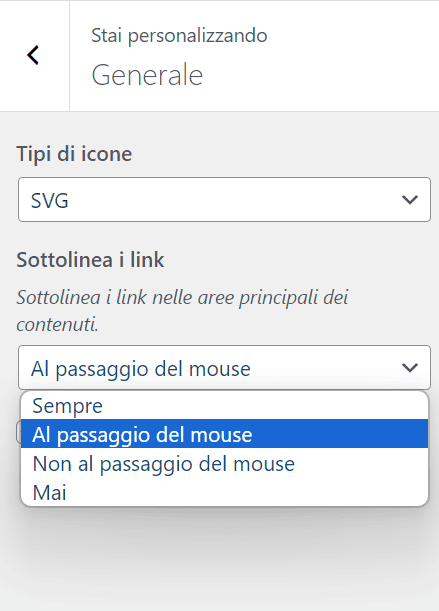
Altre configurazioni di tema
L’elenco di personalizzazioni di quest’area si chiude con le ulteriori configurazioni standard di WordPress leggermente integrate, fra cui:
- la gestione delle voci dei tuoi menù con possibilità di scelta fra 5 diversi posizionamenti
- l’inserimento di eventuali widget, con ben 9 aree a tua disposizione
- la scelta della homepage del tuo sito e della pagina archivio blog
- la possibilità di inserire una porzione di codice CSS personalizzato.
Compatibilità con i principali builder
Le potenzialità di GeneratePress non si esauriscono qui. Una buona notizia è infatti la sua capacità di integrarsi perfettamente con i principali builder WordPress in uso come Elementor, WpBakery, Beaver Builder e Divi Builder. In questo modo, se hai già dimestichezza con uno di questi sistemi o hai già a disposizione una licenza per le versioni pro, potresti considerare l’ipotesi di abbinarne uno a GeneratePress, anche nella sua versione gratuita.
In alternativa, hai sempre l’opzione di affidarti al plugin messo a disposizione proprio da GeneratePress: un builder estremamente leggero, semplice e performante di cui parleremo fra poco.
Ps: a proposito di compatibilità, ti farà sicuramente piacere sapere che questo tema è anche perfettamente integrabile con WooCommerce, ideale per la creazione di negozi online.
GenerateBlocks: il builder nativo
Decidendo di acquistare anche GenerateBlocks avrai fra le mani tutti gli strumenti per sfruttare a pieno le potenzialità di questo tema. L’elemento differenziante di questo builder è la sua capacità di integrarsi e dialogare alla perfezione con Gutenberg, l’editor a blocchi standard di WordPress, portando quest’ultimo a un livello decisamente elevato di funzionalità e prestazioni senza appesantire le attività di sviluppo.
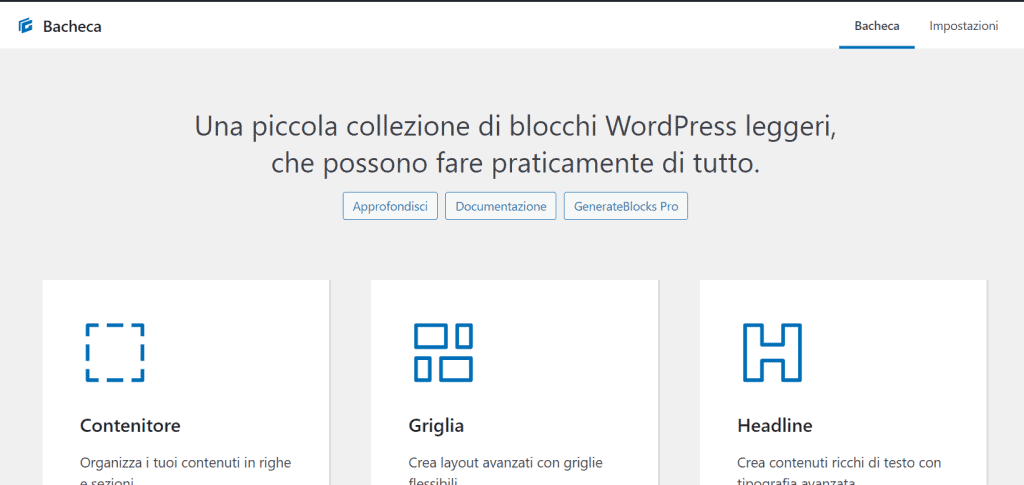
Proprio per questa sua caratteristica non è propriamente corretto definirlo builder: si tratta infatti di un plugin capace di trasformare Gutenberg in un page builder ad altissime prestazioni, peculiarità che lo rende perfetto anche per lavorare su temi diversi da GeneratePress.
Anche GenerateBlocks dispone di una versione base gratuita e una a pagamento, disponibile in tre modalità di acquisto:
- per uso personale (e cioè solo per un sito web) esiste un piano di 59$ all’anno
- per scopi professionali con un abbonamento annuo al costo di 99$ è invece possibile gestire fino a 500 siti
- acquistando anche GeneratePress Premium, con il pacchetto bundle One si avranno entrambi gli strumenti tema e builder nella loro versione pro a 149$ l’anno.
La versione base gratuita, invece, è scaricabile direttamente dal backend di WordPress cliccando su “Plugin” e poi “Aggiungi un nuovo plugin”, per poi cercare GenerateBlocks e cliccare su “Installa ora”.
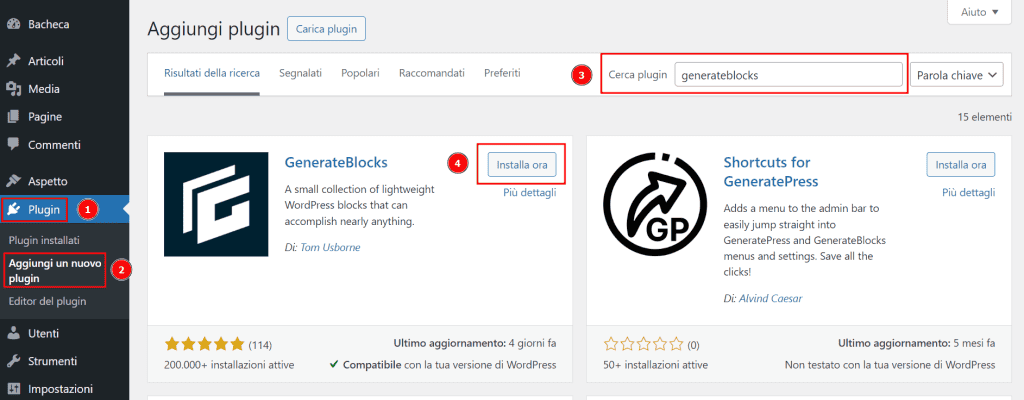
A installazione ultimata, con un ultimo click su “Attiva” avrai pronti tutti gli strumenti di cui hai bisogno per costruire le tue pagine.
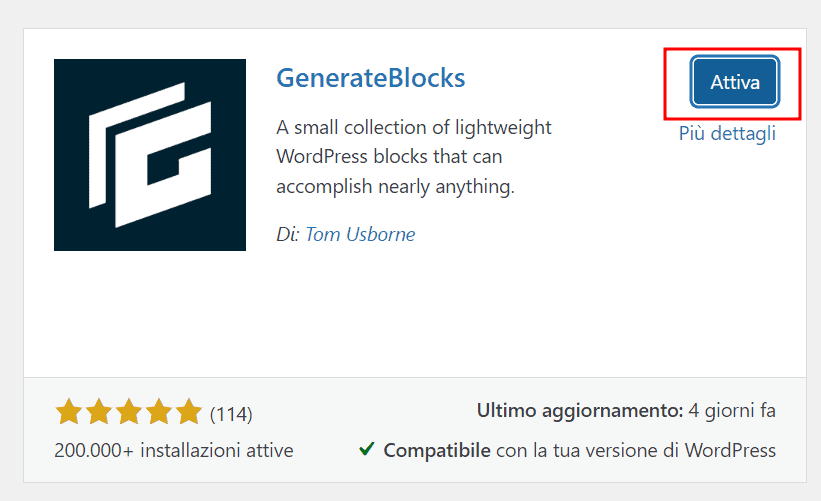
Questa semplice procedura ti porterà a visualizzare, quando sarai alle prese con lo sviluppo una nuova pagina, dei blocchi aggiuntivi rispetto a quelli standard previsti da Gutenberg, disponibili proprio sotto la dicitura “GenerateBlocks”.
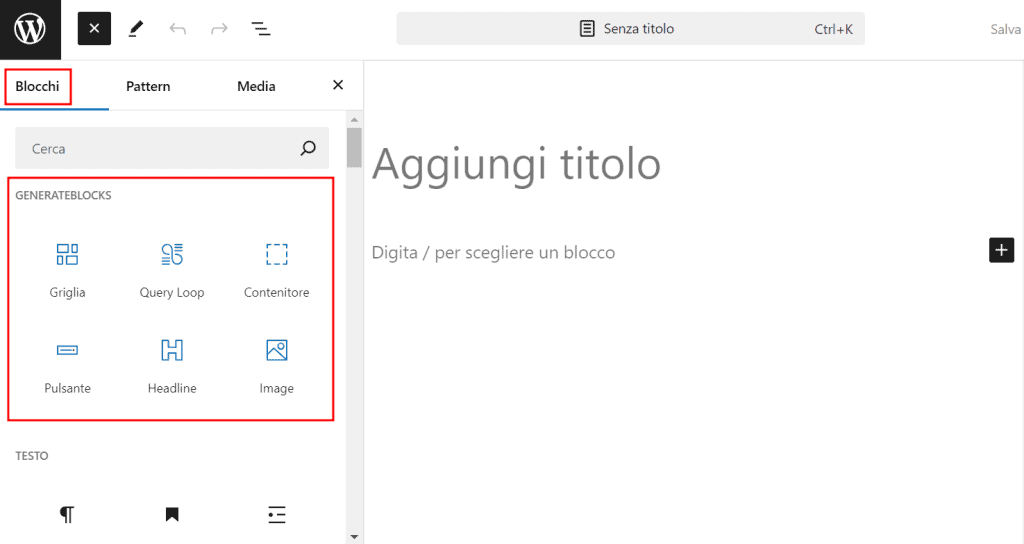
Come funziona GenerateBlocks
Se hai già dimestichezza con Gutenberg, non avrai nessun problema con questo plugin che, di fatto, si allinea all’impostazione standard del builder di WordPress:
- sulla sinistra della schermata, come abbiamo visto poco fa, troverai tutti gli elementi che puoi inserire nella tua pagina;
- al centro avrai a tua disposizione l’anteprima delle tue modifiche, visibili in diretta;
- nella colonna di destra sono invece disponibili tutte le personalizzazioni di layout.
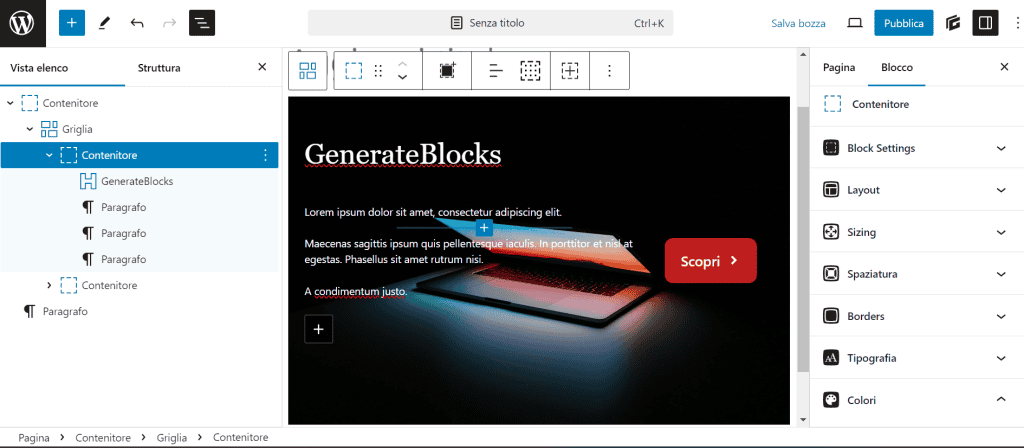
Occorre tuttavia tenere presente una piccola lacuna che potrebbe rivelarsi importante per chi è alle prime armi o chi non conosce bene Gutenberg: a differenza di tutti i principali builders, qui manca completamente un tutorial o una procedura guidata per supportarti nel comprendere e gestire le varie funzionalità. Sarà la pratica, in questo caso, a darti man forte. In ogni caso, per uno sguardo più approfondito, ti consigliamo la lettura della nostra guida completa al builder GenerateBlocks.
Velocità e prestazioni di GeneratePress
Uno dei punti di forza su cui gli sviluppatori hanno scelto di insistere parecchio è senza dubbio la leggerezza di questo tema, che garantisce codici HTML e CSS puliti e ridotti all’essenziale. Sul sito ufficiale è possibile visualizzare i risultati dei test di velocità e prestazioni i cui valori, come potrai vedere, sono decisamente positivi.
Tema responsive
Fra le personalizzazioni più richieste e – ormai possiamo dirlo – obbligatorie per ogni tema di qualità, rientra senza dubbio l’adattabilità totale ai dispositivi mobile e tablet. Anche da questo punto di vista GeneratePress non delude le aspettative, assicurando la massima personalizzazione di ogni elemento per funzionare bene anche da cellulare.
Nella barra laterale destra con un semplice click potrai passare alla configurazione per tablet e mobile e configurare, con il supporto della live preview, il comportamento responsive di ogni blocco e contenuto.
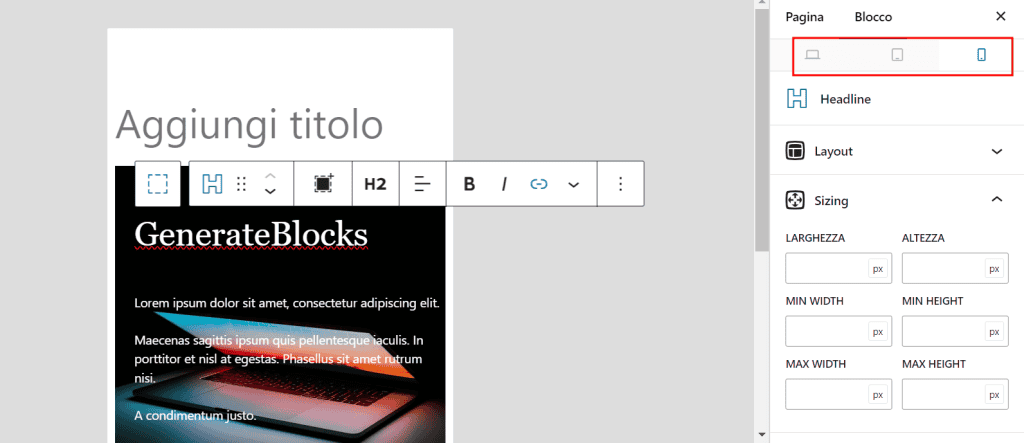
Interfaccia
La volontà di puntare tutto sulla semplicità e il minimalismo è presente in ogni aspetto di GeneratePress, interfaccia compresa. L’integrazione di questo tema con il pannello di personalizzazione di WordPress – così come il connubio perfetto fra GenerateBlocks e Gutenberg – permettono di realizzare ogni modifica utilizzando la medesima impostazione visiva, senza continui passaggi da uno strumento all’altro.
Assistenza
Una piccola nota a parte va dedicata al supporto tecnico di GeneratePress. Per tutti gli utenti è disponibile un forum di supporto e una ricca documentazione, capace di fornire la maggior parte delle risposte di cui potresti avere bisogno.
Con l’acquisto di GeneratePress One (tema + builder) avrai anche diritto a una gestione prioritaria dei tuoi dubbi o problematiche, sempre con un ottimo livello di assistenza testimoniato dalle numerose recensioni pubbliche.
GeneratePress Premium: quanto costa?
Le potenzialità di questo tema raggiungono ovviamente l’apice con la versione a pagamento. In realtà le opzioni d’acquisto sono due:
- GeneratePress Premium, che con un canone annuale di 59$ ti permette di sbloccare tutte le funzionalità che vedremo a breve, fino a 500 siti
- GeneratePress One è l’alternativa che comprende anche GenerateBlocks Pro, Generate Cloud e assistenza prioritaria, a fronte di un canone di 135$ all’anno.
Scopriamo insieme quali sono tutti i benefici e le configurazioni che la versione a pagamento mette a tua completa disposizione:
- Centinaia di template e layout preconfigurati e pronti da inserire nelle tue pagine, con addirittura siti interi già preconfezionati dove l’unica modifica che dovrai fare sarà la sola sostituzione dei contenuti.
- Livelli avanzati di personalizzazione relativi allo scroll delle pagine, il layout delle pagine archivio, gli sfondi, stili avanzati, sticky menu e tanto altro, compreso WooCommerce. Tutte queste impostazioni sono gestite tramite singoli moduli attivabili uno per uno, in modo da evitare sovrabbondanza di strumenti non necessari.
- La funzione “Elementi” che permette di creare testate, blocchi, hook e layout di pagina personalizzati da aggiungere nelle varie sezioni e pagine del sito, uno strumento molto comodo e interessante per chi mastica un po’ di codice.
Valutazione finale
La nostra conclusione su GeneratePress è che di certo si tratta di un tema fra i migliori all’interno del panorama WordPress, e la promessa di leggerezza e minimalismo è sicuramente mantenuta al 100%. Un altro aspetto che rende questo tema così interessante è anche la sua perfetta integrazione con le funzionalità standard di WordPress, caratteristica che rende leggera e lineare anche la fase di sviluppo del sito.
D’altro canto, l’estrema semplicità potrebbe risultare, per assurdo, un po’ destabilizzante per chi non ha molta dimestichezza con WordPress e la costruzione “a blocchi”, venendo meno qualsiasi guida intuitiva e supporto visivo. E, infine, è molto probabile che soltanto i siti molto elementari come blog e portali contenutistici possano basarsi soltanto sulla versione gratuita, in quanto le personalizzazioni più profonde sono realizzabili solo grazie alle estensioni a pagamento.
Ci auguriamo che questa guida dettagliata alla scoperta di GeneratePress ti sia stata utile per capire se questi strumenti possano fare al caso tuo. E non dimenticare di condividerci la tua opinione nei commenti!




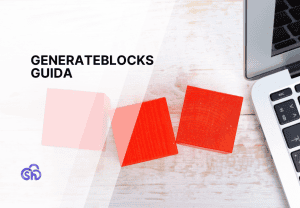
Lascia un commento